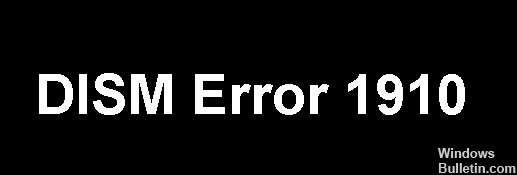如何解决:无法安装 Windows 10 Update 1709

Windows 10 版本 1709 是 2017 年发布的 Windows 操作系统更新,也称为 Windows 10 Fall Creators Update。 此版本专为视觉创意人员而设计,其中改进了照片应用程序和全新的画图应用程序等。
但是,一些用户抱怨安装和下载过程中出现错误。 我们为您收集了有关如何自行修复此错误的信息。
Windows 10 Update 1709 安装失败的原因是什么?

- 防病毒软件通常会监控您计算机的健康状况,包括系统文件,以确保您的计算机上没有潜在威胁。 也许您的防病毒软件与 Windows 更新冲突并导致此错误。
- 众所周知,Windows 会自动将您的时间与您的时区同步。 如果您有错误的时区,这可能会导致奇怪的问题,例如无法安装更新。
- 您的计算机中可能存在不一致或坏扇区。 可能存在违规或配置错误导致您的计算机无法更新。
- 如果您在连接到 Internet 时启用了网络加密,这很可能是导致此问题的原因,因为它会阻止下载 Windows 文件,从而导致发生此错误。
如何修复安装 Windows 10 Update 1709 时出现的故障?

使用 Windows 10 更新向导安装更新
- 转到 Windows 10 下载页面。
- 单击立即更新按钮。
- 打开下载的文件(Windows 10 更新助手)并按照屏幕上的说明为您的 Windows 10 计算机安装最新更新。
运行 DISM 实用程序
- 单击屏幕左下角的“开始”按钮,然后键入“cmd”。
- 在结果中,右键单击命令提示符并选择以管理员身份运行。
- 键入以下命令并按键盘上的 Enter 键:
dism.exe /在线/清理映像/ restorehealth - 等待该过程完成。 然后重新启动计算机,看看是否可以解决问题。
暂时禁用防病毒软件
有时您的系统无法安装新更新,因为防病毒软件会干扰您的系统。 您可以暂时禁用防病毒软件,看看问题是否仍然存在(有关如何禁用它,请参阅您的防病毒软件文档)。